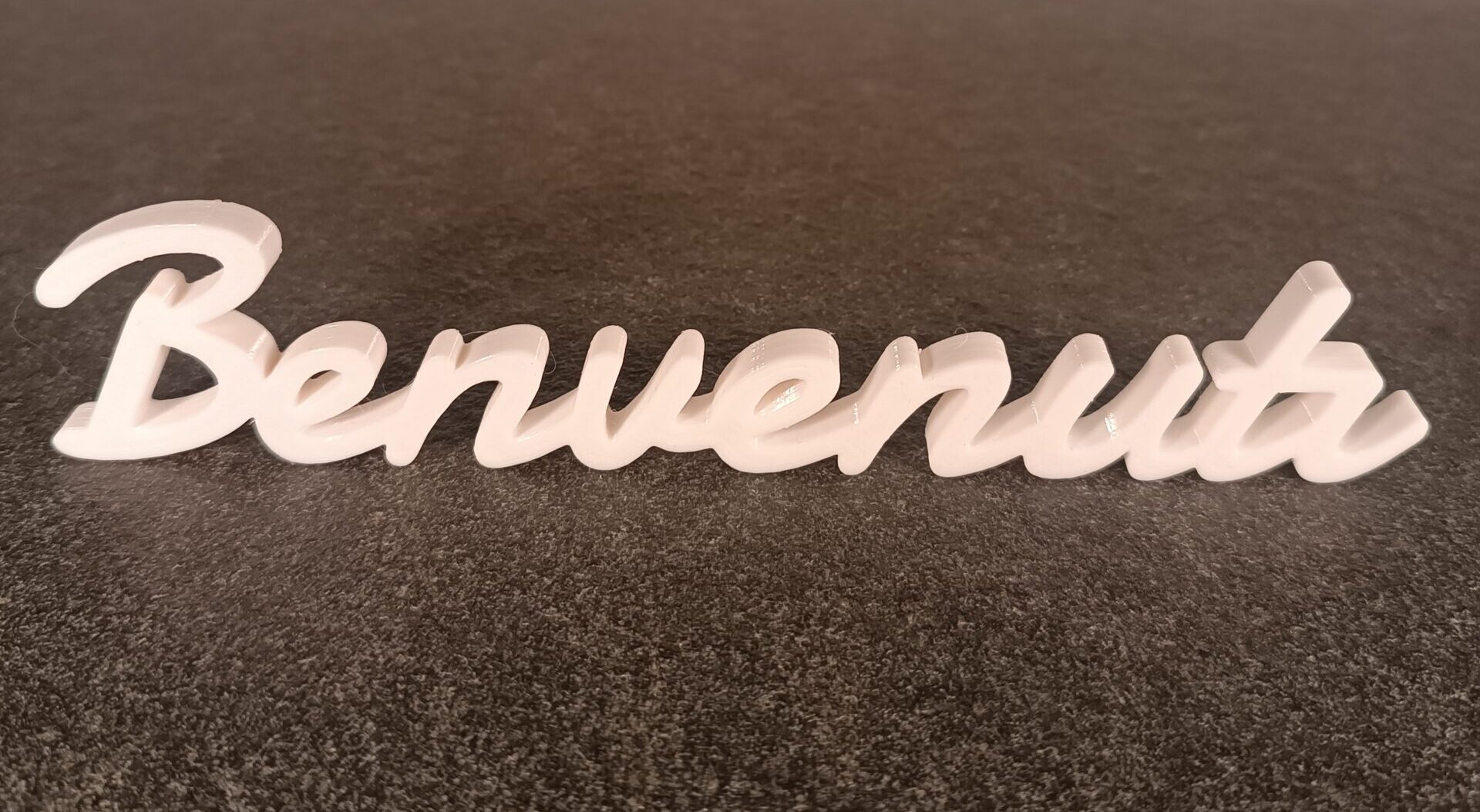Scopo del parametro "Pause at height"
Se sei un appassionato di stampa 3D e utilizzi Ultimaker Cura come slicer principale, probabilmente conosci la sua potente suite di funzionalità. Tra queste, una delle più utili e creative è "Pause at Height" (Pausa all'altezza). Questa funzione non solo ti permette di interrompere temporaneamente la stampa in un punto specifico, ma apre anche un mondo di possibilità per la personalizzazione dei tuoi modelli. In questo articolo, esploreremo in dettaglio come utilizzare "Pause at Height", a cosa serve e come può migliorare la qualità e la versatilità delle tue stampe 3D.
Cos'è "Pause at Height" e perché è fondamentale?
"Pause at Height" è una funzione di Cura che consente all'utente di inserire un comando specifico nel G-code generato per la stampa. Questo comando istruisce la stampante a mettere in pausa l'operazione una volta raggiunto un determinato strato (layer) o una specifica altezza.
Scopo del parametro "Pause at height"
Ma perché dovresti voler mettere in pausa la tua stampa? Le ragioni principali sono due:
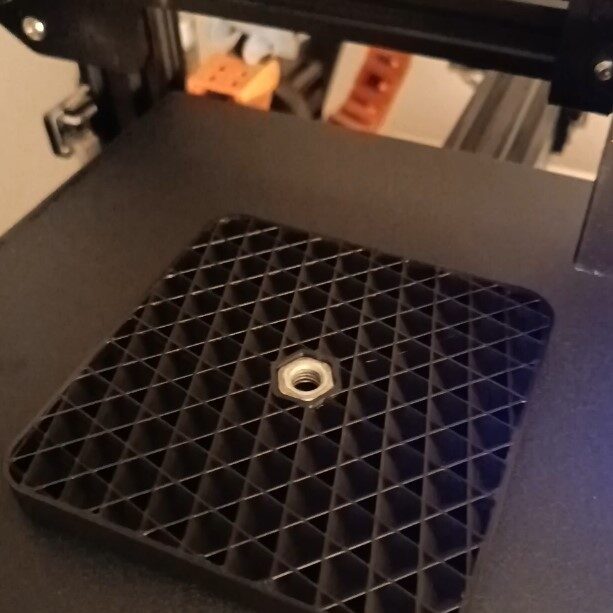
Inserimento di oggetti all'interno del modello (Embedded Objects): Questa è la funzione più comune. Puoi stampare parte di un modello, mettere in pausa, inserire dadi, magneti, pesi o altri componenti, e poi riprendere la stampa, inglobando l'oggetto all'interno del modello finale.

Cambio di filamento (Color Changes): Se possiedi una stampante 3D a estrusore singolo e vuoi realizzare stampe multicolore, "Pause at Height" è la soluzione ideale. Ti permette di cambiare il filamento al punto desiderato per proseguire la stampa con un nuovo colore. Come attivare e configurare "Pause at Height" in Cura
Come impostare il parametro "Pause at height"
Per utilizzare questa funzione, devi accedere alle impostazioni avanzate di Cura. Ecco i passaggi: Apri Cura e carica il tuo modello 3D. Accedi alle impostazioni dello slicer. Cerca la sezione "Experimental" o "Post-Processing Scripts". A seconda della versione di Cura, potresti trovarla in posizioni leggermente diverse. Nelle versioni più recenti, è solitamente sotto "Extensions" -> "Post Processing" -> "Modify G-Code".
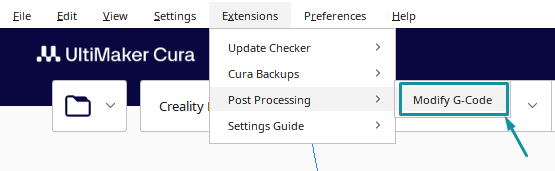
Aggiungi lo script "Pause at Height".
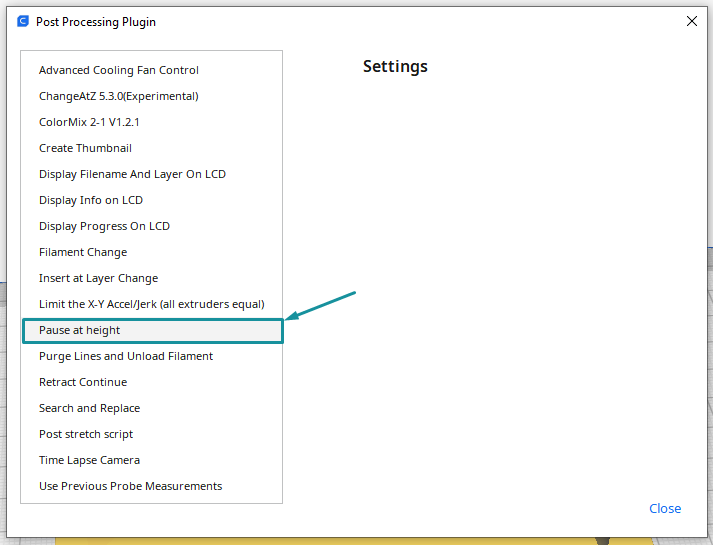
Una volta aggiunto lo script, dovrai configurare alcuni parametri cruciali: Pause at: Puoi scegliere se la pausa deve avvenire a un'altezza specifica in millimetri (mm) o a un numero di layer specifico.
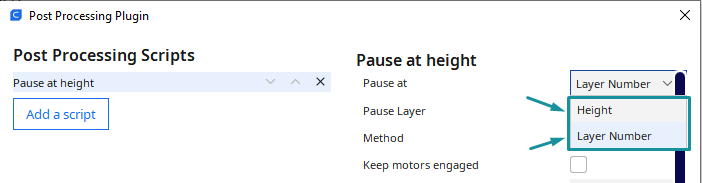
Park Print: Determina dove la testina di stampa si sposterà una volta raggiunta la pausa. È importante che si sposti fuori dall'area di stampa per consentire l'accesso al piano e l'inserimento dell'oggetto o il cambio del filamento.
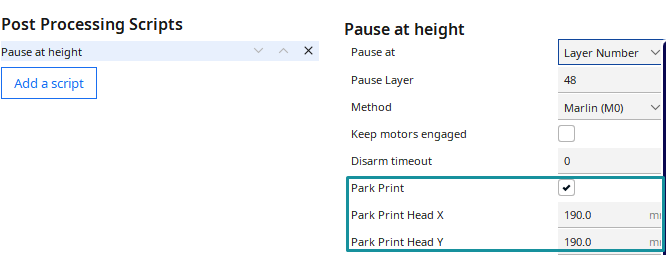
Retraction: Controlla la ritrazione del filamento per prevenire l'eccessiva fuoriuscita di materiale durante la pausa.
Keep motor engaged: Selezionando questa opzione, i motori della stampante resteranno abilitati durante la pausa, impedendo il movimento dell'asse X e Y.
Esempi pratici di utilizzo
Inserimento di dadi per assemblaggi. Immagina di stampare un pezzo che richiede l'inserimento di un dado per un assemblaggio successivo. Con "Pause at Height", puoi calcolare esattamente il layer in cui il modello ha l'alloggiamento per il dado, impostare la pausa, inserire il dado e riprendere la stampa, bloccandolo in posizione.
Stampe multicolore con un solo estrusore. Vuoi stampare un logo con due colori diversi? Se il logo è piatto, puoi impostare la pausa al layer in cui inizia il cambio colore. La stampante si fermerà, permettendoti di sostituire il filamento e continuare la stampa con il nuovo colore.
Inserimento di oggetti decorativi o funzionali. Magneti per chiusure, sensori, pesi per bilanciare un oggetto: le possibilità sono infinite. "Pause at Height" ti permette di integrare questi elementi direttamente nel processo di stampa, creando oggetti più complessi e funzionali.
Consigli per un utilizzo ottimale
Calcola con precisione: Prima di impostare la pausa, assicurati di aver calcolato correttamente l'altezza o il layer in cui desideri l'interruzione.
Utilizza la funzione di anteprima di Cura (Preview) per verificare visivamente il punto di pausa.
Gestione del filamento: Se stai effettuando un cambio di colore, assicurati di purgare l'estrusore prima di riprendere la stampa per evitare che il vecchio colore si mescoli con il nuovo.
Controllo della temperatura: Alcune stampanti mantengono la temperatura dell'estrusore e del piatto durante la pausa. Verifica le impostazioni della tua stampante per assicurarti che il filamento non si degradi durante l'attesa.
Conclusioni: Sblocca la tua creatività
La funzione "Pause at Height" di Cura è un potente strumento che va oltre la semplice interruzione di stampa. Ti permette di trasformare la tua stampante 3D in un dispositivo più versatile, consentendoti di realizzare modelli complessi, multifunzionali e multicolore anche con una configurazione di estrusore singolo. Sfruttala al meglio e porta le tue stampe 3D a un livello superiore!